Sigue los siguientes pasos para exportar informes directamente desde XTB e importarlos automáticamente en filios.
Exportar movimientos
✓ Accede a tu cuenta de XTB a través de xStation5
✓ Accede a la pestaña de «Historial de la cuenta» y pulsa arriba a la derecha sobre el botón «Exportar».
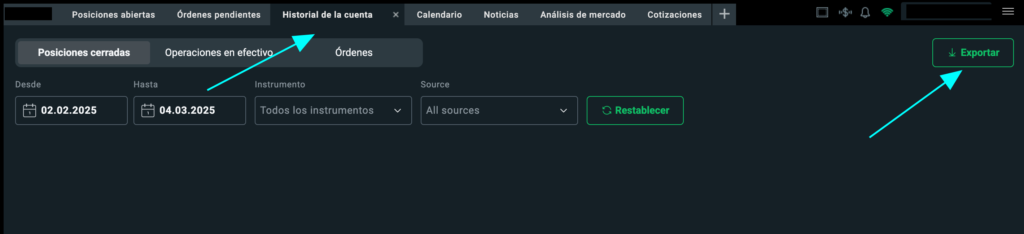
✓ En el modal que se abre, selecciona las fechas de tus movimientos, mantén seleccionado «Excel» y pulsa sobre «Exportar informe»
Ya tendrías el archivo excel necesario para importar tus operaciones en filios. Recuerda importarlo desde la pestaña de Operaciones.
Para ello, accede en filios a la pantalla de Operaciones, pulsa sobre Importar, elige tu broker XTB y selecciona el archivo excel recién descargado. Después, sigue las instrucciones.
Exportar dividendos
✓ Accede a tu cuenta de XTB a través de xStation5
✓ Accede a la pestaña de «Historial de la cuenta» y pulsa arriba a la derecha sobre el botón «Exportar».
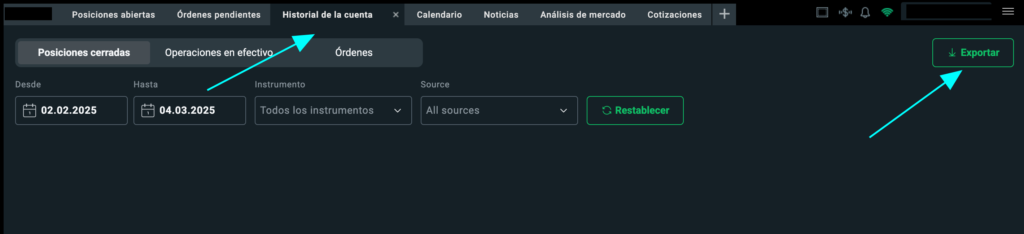
✓ En el modal que se abre, selecciona las fechas de tus movimientos, mantén seleccionado «Excel» y pulsa sobre «Exportar informe».
Ya tendrías el archivo excel necesario para importar tus dividendos en filios. Recuerda importarlo desde la pestaña de Dividendos.
Para ello, accede en filios a la pantalla de Dividendos, pulsa sobre Importar, elige tu broker XTB y selecciona el archivo excel recién descargado. Después, sigue las instrucciones.
¿Quieres importar movimientos automáticamente en filios desde otro broker o wallet? Consulta nuestra lista de brokers soportados desde aquí.